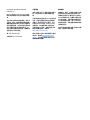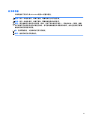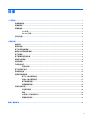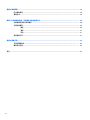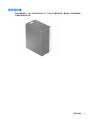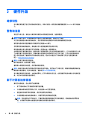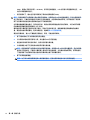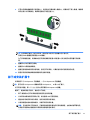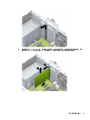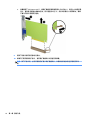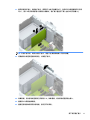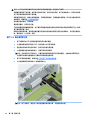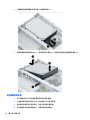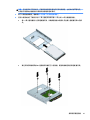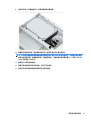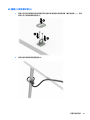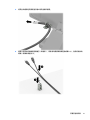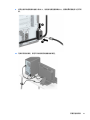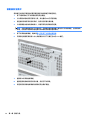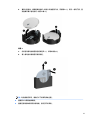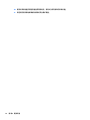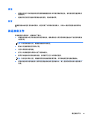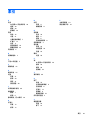硬件参考指南
HP ProDesk 600 G4 MT 商用 PC

© Copyright 2018 HP Development
Company, L.P.
Windows 是 Microsoft Corporation 在美
国和/或其他国家/地区的注册商标或商
标。
本文档中包含的信息如有更改,恕不另
行通知。随 HP 产品和服务附带的明确
有限保修声明中阐明了此类产品和服务
的全部保修服务。本文档中的任何内容
均不应理解为构成任何额外保证。HP
对本文档中出现的技术错误、编辑错误
或遗漏之处不承担责任。
第一版:2018 年 5 月
文档部件号:L16872-AA1
产品通告
本用户指南介绍了大多数机型的常用功
能。您的计算机上可能未提供某些功
能。
并非所有功能在所有 Windows 版本中都
可用。系统可能需要升级和/或单独购
买硬件、驱动程序或
BIOS 更新,以充
分利用 Windows 功能。Windows 10 会
自动更新,此功能始终处于启用状态。
可能会收取
ISP 费用,在更新过程中可
能还会有其他要求。请参阅
http://www.microsoft.com。
要访问适用于您的产品的最新用户指南
或手册,请转到 http://www.hp.com/
support,然后按照说明查找您的产品。
然后选择
用户指南。
软件条款
如果安装、复制、下载或以其他方式使
用此计算机上预安装的任何软件产品,
即表明您同意受 HP 最终用户许可协议
(EULA) 条款的约束。如果您不接受这些
许可协议条款,只需将整部未使用的产
品(包括硬件和软件)在 14 天内归还
给您的经销商,并依据其退款政策申请
全额退款即可。
有关任何其他信息或申请计算机的全额
退款,请联系您的经销商。

关于本手册
本指南提供了有关升级 HP ProDesk 商用 PC 的基本信息。
警告!指示一种危险情况,如果不避免,可能导致死亡或严重伤害。
注意:指示一种危险情况,如果不避免,可能导致轻度或中度受伤。
切记:表示重要但与危险无关的信息(例如,与财产损失相关的消息)。系统会发出一个通知,提醒
用户如果不完全按照所述的步骤进行操作,将可能导致数据丢失或硬/软件损坏。此外还包含用于解释
概念或完成任务的基本信息。
注:包含其他信息,以强调或补充正文的要点。
提示:提供完成任务的有用提示。
iii

iv
关于本手册

目录
1 产品特点 ...................................................................................................................................................... 1
标准配置功能 ........................................................................................................................................................ 1
前面板组件 ............................................................................................................................................................ 2
背面板组件 ............................................................................................................................................................ 3
vPro 系统 ............................................................................................................................................. 3
Non-vPro 系统 ..................................................................................................................................... 4
序列号位置 ............................................................................................................................................................ 5
2 硬件升级 ...................................................................................................................................................... 6
维修特性 ................................................................................................................................................................ 6
警告和注意 ............................................................................................................................................................ 6
卸下计算机检修面板 ............................................................................................................................................ 6
重新装上计算机检修面板 .................................................................................................................................... 7
卸下前面板 ............................................................................................................................................................ 8
卸下超薄光驱空闲挡板 ........................................................................................................................................ 8
重新装上前面板 .................................................................................................................................................... 9
主板连接器 ......................................................................................................................................................... 10
升级系统内存 ..................................................................................................................................................... 11
安装内存条 ....................................................................................................................................... 11
卸下或安装扩展卡 ............................................................................................................................................. 13
驱动器的位置 ..................................................................................................................................................... 18
拆卸和安装驱动器 ............................................................................................................................................. 18
卸下 9.5 毫米超薄光驱 .................................................................................................................... 20
安装 9.5 毫米超薄光驱 .................................................................................................................... 21
卸下硬盘驱动器 ............................................................................................................................... 23
安装硬盘驱动器 ............................................................................................................................... 24
安装安全保护锁 ................................................................................................................................................. 28
安全保护缆锁 ................................................................................................................................... 28
挂锁 ................................................................................................................................................... 28
HP 商用 PC 安全保护锁 V2 ............................................................................................................... 29
前面板安全保护 ............................................................................................................................... 34
附录 A 更换电池 ............................................................................................................................................. 35
v

附录 B 静电释放 ............................................................................................................................................. 39
防止静电损坏 ..................................................................................................................................................... 39
接地方法 ............................................................................................................................................................. 39
附录 C 计算机操作准则、日常维护与装运准备工作 ......................................................................................... 40
计算机操作准则与日常维护 ............................................................................................................................. 40
光驱注意事项 ..................................................................................................................................................... 40
操作 ................................................................................................................................................... 40
清洁 ................................................................................................................................................... 41
安全 ................................................................................................................................................... 41
装运准备工作 ..................................................................................................................................................... 41
附录 D 辅助工具 ............................................................................................................................................. 42
支持的辅助技术 ................................................................................................................................................. 42
联系技术支持 ..................................................................................................................................................... 42
索引 ............................................................................................................................................................... 43
vi

1
产品特点
标准配置功能
其功能因机型而异。要获得技术支持的帮助和了解有关在您的电脑型号上安装的硬件和软件的详细信
息,请运行 HP Support Assistant 实用程序。
标准配置功能
1

前面板组件
驱动器配置可能因机型而异。某些机型具有空闲挡板,用于遮盖光驱托槽。
1
5.25 英寸驱动器托架(挡板后面)
6
带有 HP Sleep and Charge 的 USB 端口*
2
超薄光驱(可选)
7
USB 端口
3
双重状态电源按钮
8
USB SuperSpeed 端口(两个)
4
硬盘活动状态指示灯
9
USB Type-C 充电端口
5
音频输出(耳机)插孔/音频输入(麦克风)
复合插孔
10
存储卡读取器
* 此端口连接 USB 设备,提供高速数据转移,甚至在计算机关闭时还可为手机、摄像机、活动追踪器或
智能手表等产品充电。
注:设备插入组合插孔后,会显示一个对话框。选择要连接的设备类型。
2
第 1 章 产品特点

背面板组件
请参阅以下图像和表格了解 vPro 和非 vPro 系统的背面板组件。
vPro 系统
1
音频输入插孔
6
有源音频设备音频输出插孔
2
DisplayPort 显示器连接器(两个)
7
RJ-45(网络)插孔
3
可选端口
8
串行端口(仅限部分产品)
4
具有从 S4/S5 唤醒功能的 USB 端口(两
个)
9
电源线接口
5
USB SuperSpeed 端口(四个)
注:如果使用 USB 键盘,HP 建议将键盘连接到一个具有从 S4/S5 唤醒功能的 USB 端口。
如果主板其中一个插槽中安装了显卡,则可以使用该显卡上的接口和/或主板集成显卡上的接口。安装的
特定显卡和软件配置将决定您的行为。
您可通过更改 Computer Setup(计算机设置)的设置,禁用主板上的集成显卡。
背面板组件
3

Non-vPro 系统
1
音频输入插孔
6
有源音频设备音频输出插孔
2
DisplayPort 显示器连接器(两个)
7
RJ-45(网络)插孔
3
可选端口
8
串行端口(仅限部分产品)
4
具有从 S4/S5 唤醒功能的 USB 端口(四
个)
9
电源线接口
5
USB SuperSpeed 端口(两个)
注:如果使用 USB 键盘,HP 建议将键盘连接到一个具有从 S4/S5 唤醒功能的 USB 端口。
如果主板其中一个插槽中安装了显卡,则可以使用该显卡上的接口和/或主板集成显卡上的接口。安装的
特定显卡和软件配置将决定您的行为。
您可通过更改 Computer Setup(计算机设置)的设置,禁用主板上的集成显卡。
4
第 1 章 产品特点

序列号位置
每台计算机都有一个唯一的序列号和产品 ID 号,它们位于计算机的外部。联系客户支持寻求帮助时,
应准备好提供这些号码。
序列号位置
5

2
硬件升级
维修特性
本计算机具有便于进行升级和维护的特性。本章介绍的一些安装步骤都需要使用 Torx T15 或平头螺丝
刀。
警告和注意
在进行升级之前,请务必认真阅读本指南中所有相应的说明、注意和警告。
警告!为减少电击、灼热表面或火灾造成人身伤害的危险,请执行以下操作:
从交流电源插座中拔出电源线插头,然后等到系统内部组件冷却后再去触摸相应的组件。
请勿将电信或电话连接器插入网络接口控制器 (NIC) 插口。
切勿禁用电源线接地插头。接地插头可以起到重要的安全保护作用。
将电源线插头插入随时伸手可及的接地(连接大地)电源插座中。
为降低受到严重伤害的风险,请阅读用户指南附带的《安全与舒适操作指南》。它向计算机用户介绍
了合理布置工作场所的信息、正确的操作姿势和应当养成的卫生与工作习惯。《安全与舒适操作指
南》同时还提供了重要的电气和机械安全信息。您也可以通过以下网址获取《安全与舒适操作指
南》:http://www.hp.com/ergo。
警告!内有已通电和活动部件。
断开设备电源,然后再取下机箱。
重新装上机箱并加以固定,然后再给设备通电。
注意:静电可能会损坏计算机或可选设备的电子组件。在开始以下步骤之前,请确保先触摸接地的金
属物体以释放静电。有关详细信息,请参阅第 39 页的静电释放。
在计算机接通交流电源后,主板始终带电。打开计算机外壳之前,必须先断开电源线插头与电源的连
接,以防止对内部组件造成损坏。
卸下计算机检修面板
要访问内部组件,您必须卸下检修面板:
1. 卸下/取出禁止打开电脑的所有安全装置。
2. 从电脑中取出所有可移动介质,如光盘或 USB 闪存驱动器。
3. 通过操作系统正常关闭电脑,然后关闭所有外接设备。
4. 从电源插座中拔出电源线插头,并断开所有外接设备的连接。
注意:
无论是否处于开机状态,只要将系统连接到通电的交流电源插座,系统板始终会带有电
压。必须断开电源线才能避免对电脑的内部组件造成损坏。
6
第 2 章 硬件升级

5. 向左滑动检修面板锁 (1),将面板滑向计算机背面 (2),然后向上提起检修面板,使其脱离计算机
(3)。
重新装上计算机检修面板
将面板放在计算机上 (1),然后向前滑动面板 (2),直至其卡入到位。
重新装上计算机检修面板
7

卸下前面板
1. 卸下/解除防止打开计算机机盖的所有安全保护装置。
2. 从计算机中取出所有可移动介质,如光盘或 USB 闪存驱动器。
3. 通过操作系统正常关闭计算机,然后关闭所有外接设备。
4. 从电源插座中拔出电源线插头,并断开所有外接设备。
注意:无论是否处于开机状态,只要将系统连接到有电的交流电源插座,主板始终会带有电压。
必须断开电源线才能避免对计算机的内部组件造成损坏。
5. 卸下计算机检修面板。请参阅第 6 页的卸下计算机检修面板 。
6. 提起挡板侧面的三个卡舌 (1),然后向外转动挡板使其脱离机箱 (2)。
卸下超薄光驱空闲挡板
某些机型具有空闲挡板,用于遮盖光驱托槽。在安装光驱之前卸下空闲挡板。要卸下空闲挡板,请执
行以下操作:
1. 卸下计算机检修面板和前挡板。请参阅第 6 页的卸下计算机检修面板 和第 8 页的卸下前面板 。
8
第 2 章 硬件升级

2. 要卸下空闲挡板,按一侧 (1),使其从主挡板上翘出 (2),然后从挡板卸下空闲挡板 (3)。
重新装上前面板
将挡板底边缘的三个挂钩插入机箱上的矩形孔中 (1),然后转动挡板顶端以安装到机箱上 (2) 并卡入到
位。
重新装上前面板
9

主板连接器
请参阅下图和表,以识别机型的主板接口。
编
号
主板连接器 主板标签 颜色 组件
1
降档到 x4 的 PCI Express
x16
x4PCIEXP
白色 扩展卡
2 PCI Express x1 X1PCIEXP2
黑色 扩展卡
3 PCI Express x1 X1PCIEXP1
黑色 扩展卡
4 PCI Express x16 X16PCIEXP
黑色 扩展卡
5
DIMM4(通道 A)
DIMM4
白色 内存模块
6
DIMM3(通道 A)
DIMM3
黑色 内存模块
7
DIMM2(通道 B)
DIMM2
白色 内存模块
8
DIMM1(通道 B)
DIMM1
黑色 内存模块
9
电池
BAT
黑色 电池
10 SATA 3.0 SATA2
浅蓝色 除主硬盘驱动器以外的任何 SATA
设备
11 SATA 3.0 SATA1
浅蓝色 除主硬盘驱动器以外的任何 SATA
设备
12 SATA 3.0 SATA0
深蓝色 主硬盘驱动器
13 SATA 3.0 SATA3
浅蓝色 除主硬盘驱动器以外的任何 SATA
设备
10
第 2 章 硬件升级

编
号
主板连接器 主板标签 颜色 组件
14 M.2 SSD SSD
黑色 M.2 SSD 存储卡
15 M.2 WLAN WLAN
黑色 M.2 WLAN 卡
升级系统内存
随计算机提供的内存是双倍数据速率 4 同步动态随机存取内存 (DDR4-SDRAM) 双列直插式内存模块
(DIMM)。
主板上的内存插槽至少预安装了一个内存条。要获得最大内存支持,您最多可以在主板上安装 64 GB 内
存,这些内存是在高性能双通道模式下配置的。
为确保系统正常运行,DIMMs 必须满足以下规格:
● 行业标准的 288 针
● 无缓冲的非 ECC PC4-19200 DDR4-2400/2666 MHz-compliant
● 1.2 伏 DDR4-SDRAM 内存模块
● CAS 延迟 17 DDR4 2400/2666 MHz(17-17-17 定时)
● 强制性 JEDEC SPD 信息
计算机支持以下各项:
● 512 Mb、1 Gb、2 Gb 和 4 Gb 非 ECC 内存技术
● 单面和双面内存条
● 由 x8 和 x16 DDR 设备配置的内存条;不支持 x4 SDRAM 配置的内存条
注:
安装不受支持的内存模块之后,系统会无法正常运行。
安装内存条
主板上有四个内存插槽,每个通道两个插槽。这些插槽分别标有 DIMM1、DIMM2、DIMM3 和 DIMM4。插
槽
DIMM1 和 DIMM2 在内存通道 B 中运行;插槽 DIMM3 和 DIMM4 在内存通道 A 中运行。
根据 DIMM 的安装方式,系统将自动按单通道模式、双通道模式或柔性模式运行。
注:
单通道和非均衡双通道内存配置将会导致图形性能下降。
● 如果仅在一个通道中的 DIMM 插槽中进行安装,则系统将在单通道模式下运行。
● 如果通道 A 中的 DIMM 的内存总容量与通道 B 中的 DIMM 的内存总容量相等,则系统将在性能更高
的双通道模式下运行。不过,两个通道的技术和设备宽度可能不同。例如,如果通道 A 安装了两
个
1 GB DIMM,通道 B 安装了一个 2 GB DIMM,系统将在双通道模式下运行。
● 如果通道 A 中的 DIMM 的内存总容量与通道 B 中的 DIMM 的内存总容量不相等,则系统将在柔性模
式下运行。在柔性模式下,安装了少量内存的通道表明内存总量分配给双通道,而其余数量的内
存分配给单通道。为获得最佳速度,应当对通道进行平衡,以便最大数量的内存在两个通道之间
分配。如果一个通道安装的内存比另一个通道多,则应该为通道 A 分配较大的内存容量。例如,
如果在插槽中安装一个
2 GB DIMM 和三个 1 GB DIMM,则通道 A 应安装 2 GB DIMM 和一个 1 GB
升级系统内存
11

DIMM,通道 B 安装另外两个 1 GB DIMM。在采用这种配置时,4 GB 内存将以双通道模式运行,1 GB
内存以单通道模式运行。
● 在任何模式下,最大运行速率均取决于系统中速率最低的 DIMM。
切记:在添加或卸下内存模块之前必须断开电源线,并等待大约 30 秒以使电量耗尽。无论计算机是否
处于开机状态,只要将计算机插入有电的交流电源插座,内存模块将始终带电。在带电情况下添加或
卸下内存模块可能会造成内存模块或主板不可修复的损坏。
内存模块插槽具有镀金接点。在升级内存时,请务必使用具有镀金接点的内存模块,以防止因不相容
的金属相互接触而造成的腐蚀和(或)氧化。
静电会损坏计算机或可选插卡的电子组件。在执行这些步骤之前,请先确保通过接触接地的金属设
备,释放您身体所带的静电。有关详细信息,请参阅第 39 页的静电释放。
取放内存模块时,请小心不要触及任何触点。否则,可能会损坏模块。
1. 卸下/取出禁止打开计算机的所有安全装置。
2. 从计算机中取出所有可移动介质,如光盘或 USB 闪存驱动器。
3. 通过操作系统正常关闭计算机,然后关闭所有外接设备。
4. 从电源插座上拔下交流电源线并断开所有外接设备。
切记:在添加或卸下内存模块之前必须断开电源线,并等待大约 30 秒以使电量耗尽。无论计算机
是否处于开机状态,只要将计算机插入有电的交流电源插座,内存模块将始终带电。在带电情况
下添加或卸下内存模块可能会造成内存模块或主板不可修复的损坏。
5. 卸下计算机检修面板。
警告!
为了减少由灼热表面造成人身伤害的危险,应在内部系统组件冷却之后再去触摸。
12
第 2 章 硬件升级

6. 打开内存模块插槽的两个锁定器 (1),然后将内存模块插入插槽 (2)。将模块向下按入插槽,确保模
块完全插入并正确就位。确保锁定器处于锁定位置 (3)。
注:内存模块只能以一种方式安装。使内存条上的凹口与插槽上的卡舌对齐。
在白色 DIMM 插槽前安装黑色 DIMM 插槽。
为了获得最佳性能,在插槽中进行安装时要使在通道 A 和通道 B 之间分配的内存容量尽可能相
等。
7. 重复第 6 步以安装其它模块。
8. 重新装上计算机检修面板。
9. 重新连接电源线和所有外部设备,然后打开计算机。计算机会自动识别新添加的内存。
10. 锁定所有在拆卸检修面板时解除的安全保护装置。
卸下或安装扩展卡
计算机有三个 PCI Express x1 扩展插槽,一个 PCI Express x16 扩展插槽。
注:
您可以在 PCI Express x16 插槽中安装 PCI Express x1、x8 或 x16 扩展卡。
对于双显卡配置,第一个(主)显卡必须安装到 PCI Express x16 插槽。
要卸下、更换或添加扩展卡,请执行以下操作。
1. 卸下/解除防止打开计算机机盖的所有安全保护装置。
2. 从计算机中取出所有可移动介质,如光盘或 USB 闪存驱动器。
3. 通过操作系统正常关闭计算机,然后关闭所有外接设备。
4. 从电源插座中拔出电源线插头,并断开所有外接设备。
注意:
无论是否处于开机状态,只要将系统连接到有电的交流电源插座,主板始终会带有电压。
必须断开电源线才能避免对计算机的内部组件造成损坏。
卸下或安装扩展卡
13
ページが読み込まれています...
ページが読み込まれています...
ページが読み込まれています...
ページが読み込まれています...
ページが読み込まれています...
ページが読み込まれています...
ページが読み込まれています...
ページが読み込まれています...
ページが読み込まれています...
ページが読み込まれています...
ページが読み込まれています...
ページが読み込まれています...
ページが読み込まれています...
ページが読み込まれています...
ページが読み込まれています...
ページが読み込まれています...
ページが読み込まれています...
ページが読み込まれています...
ページが読み込まれています...
ページが読み込まれています...
ページが読み込まれています...
ページが読み込まれています...
ページが読み込まれています...
ページが読み込まれています...
ページが読み込まれています...
ページが読み込まれています...
ページが読み込まれています...
ページが読み込まれています...
ページが読み込まれています...
-
 1
1
-
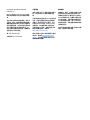 2
2
-
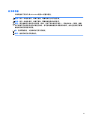 3
3
-
 4
4
-
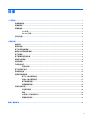 5
5
-
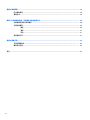 6
6
-
 7
7
-
 8
8
-
 9
9
-
 10
10
-
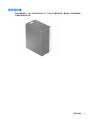 11
11
-
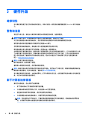 12
12
-
 13
13
-
 14
14
-
 15
15
-
 16
16
-
 17
17
-
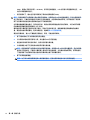 18
18
-
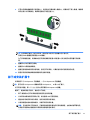 19
19
-
 20
20
-
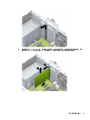 21
21
-
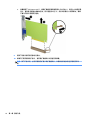 22
22
-
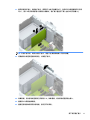 23
23
-
 24
24
-
 25
25
-
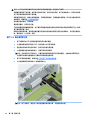 26
26
-
 27
27
-
 28
28
-
 29
29
-
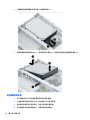 30
30
-
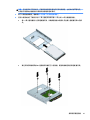 31
31
-
 32
32
-
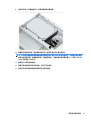 33
33
-
 34
34
-
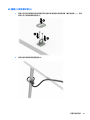 35
35
-
 36
36
-
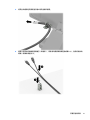 37
37
-
 38
38
-
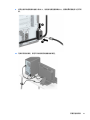 39
39
-
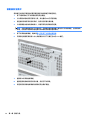 40
40
-
 41
41
-
 42
42
-
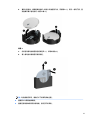 43
43
-
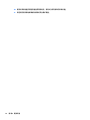 44
44
-
 45
45
-
 46
46
-
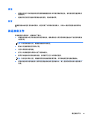 47
47
-
 48
48
-
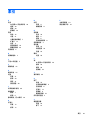 49
49
HP ProDesk 600 G4 Base Model Microtower PC リファレンスガイド
- タイプ
- リファレンスガイド
関連論文
-
HP ProDesk 400 G5 Microtower PC リファレンスガイド
-
HP ProDesk 490 G2 Microtower PC リファレンスガイド
-
HP ProDesk 400 G4 Base Model Microtower PC リファレンスガイド
-
HP ProDesk 600 G3 Microtower PC リファレンスガイド
-
HP ProDesk 400 G4 Small Form Factor PC リファレンスガイド
-
HP ProDesk 490 G3 Microtower PC リファレンスガイド
-
HP ProDesk 600 G3 Small Form Factor PC (ENERGY STAR) リファレンスガイド
-
HP 260 G3 Desktop Mini PC ユーザーガイド
-
HP EliteDesk 705 65W G4 Desktop Mini PC リファレンスガイド
-
HP ProDesk 400 G4 Base Model Desktop Mini PC リファレンスガイド